editplus官方中文版是一款能夠對多種語言進行文本編輯的軟件,用戶可以使用本軟件,編譯各種JAVA以及C++等擁有強大的兼容性,同時,用戶可以使用本軟件對各種文本進行剪貼替換等操作,同時,本軟件內部配備強大的解鎖工具,能夠對各種文本內容進行快速的檢索替換,最主要的是把軟件能夠連接網絡使用,能夠更加方便用戶在編譯過程中對多種功能的使用。
editplus官方中文版安裝步驟
1、首先在該頁選任意地址將EditPlus軟件包下載至本地,然后解壓運行包內安裝程序。如下:在本站下載新版的Editplus軟件安裝包,雙擊運行。
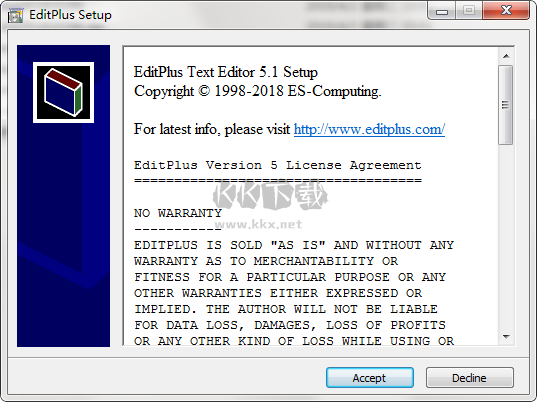
2、根據提示選擇【Accept】進入EditPlus軟件的安裝設置界面,選擇【...】即可開始設置。
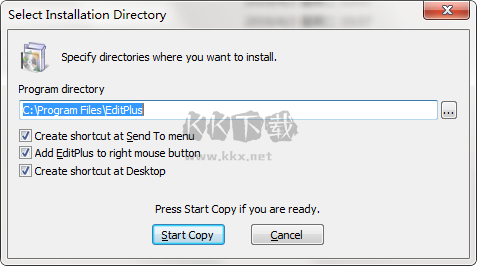
3、最后,EditPlus安裝完就可以開始體驗了。
editplus官方中文版使用技巧
一、設置EditPlus的配置文件路徑
當我們對EditPlus進行一系列的配置以后,保存下這些配置文件。以后當我們重裝系統,或者換臺電腦使用的時候,只要重新加載一下那些配置文件,以前的配置就都重新回來了,非常方便。所以,在講其他配置和技巧之前,我們先設置好EditPlus的配置文件路徑。
1、運行打開EditPlus——【tools】——【Set Directories...】
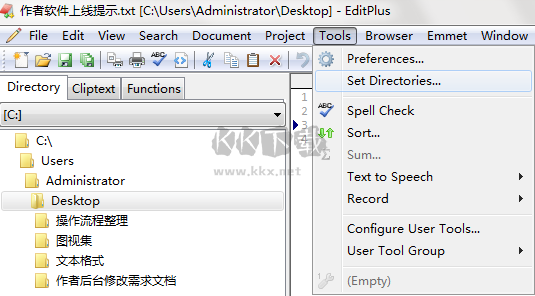
2、選擇你需要設置的信息,有兩個目錄一個是文件控制器;一個是語法目錄,大家根據自己需求設置即可。
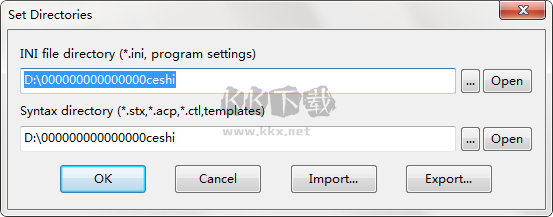
二、配置文件模板,告別重復的體力勞動
菜單【File】→ 【New】→ 【Configure templates...】→ 在打開的對話框中“填上”菜單中顯示的文字,已經模板文件的路徑,就可以了。下次當你再次選擇【File】→ 【New】的時候,就能夠看到你建立的模板了。
editplus官方中文版快速刪除行首空格
路徑:選中文本 – 編輯 – 格式 – “刪除前導空格” 或者 “裁剪行尾空格”。
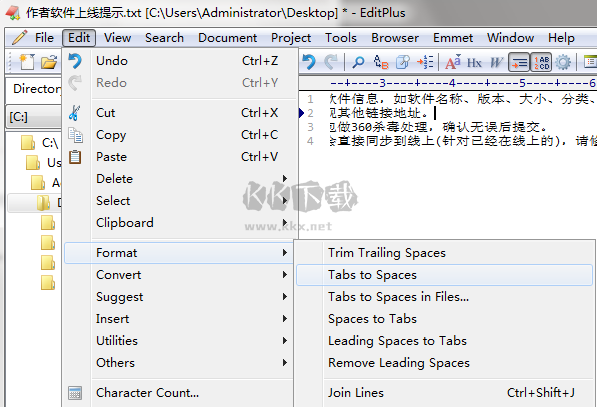
editplus官方中文版設置字體大小
1、運行打開EditPlus——【打開文件】——【Tools】——【preferences】

2、選擇【General】——【Area】——選擇要的字體大小。
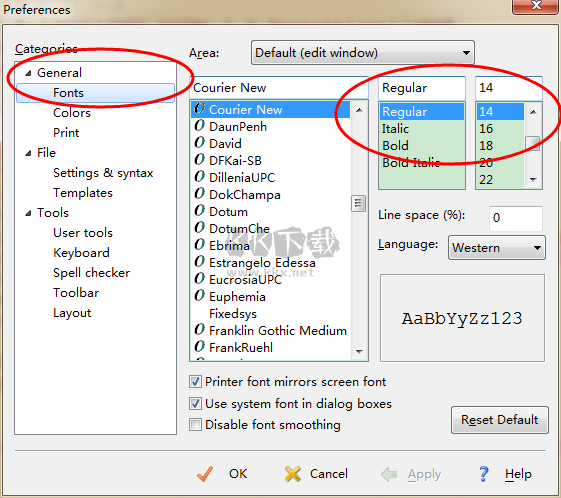
editplus官方中文版設置瀏覽器
1、在電腦上打開已經安裝好的EditPlus,在頁面上方工具欄中找到工具選項,點擊打開。
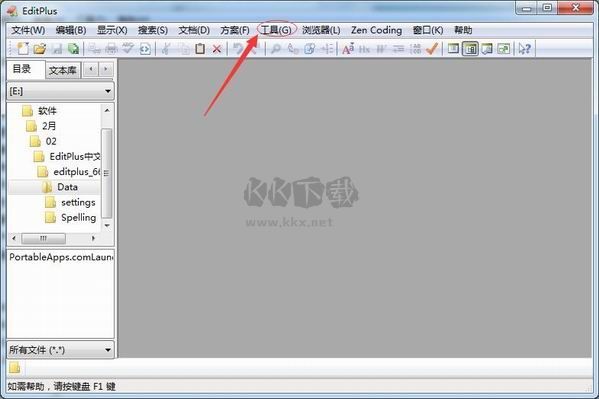
2、這時在打開的下拉菜單中,找到首選項,直接打開。
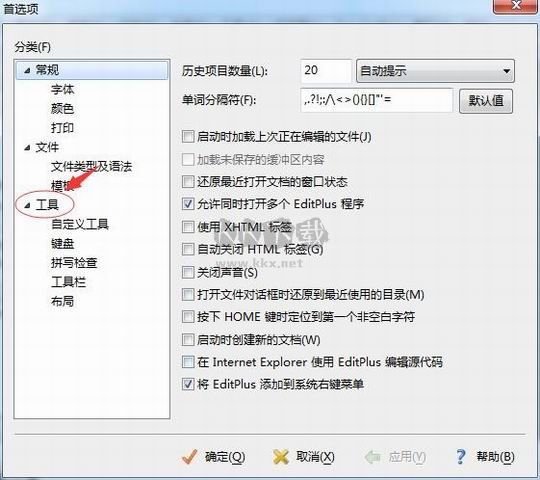
3、進入首選項的設置頁面,點擊左側欄目中的工具。
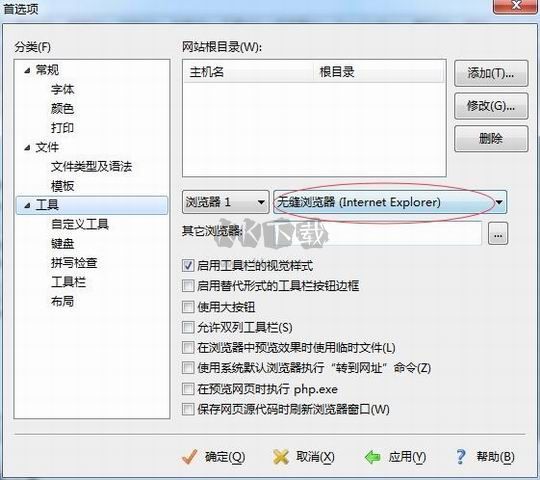
4、這時,在頁面的右側將可以看到browser1目前默認為無縫瀏覽器,點擊下拉菜單按鈕。
5、在彈出的下拉菜單中,找到想要使用的瀏覽器,直接選中。
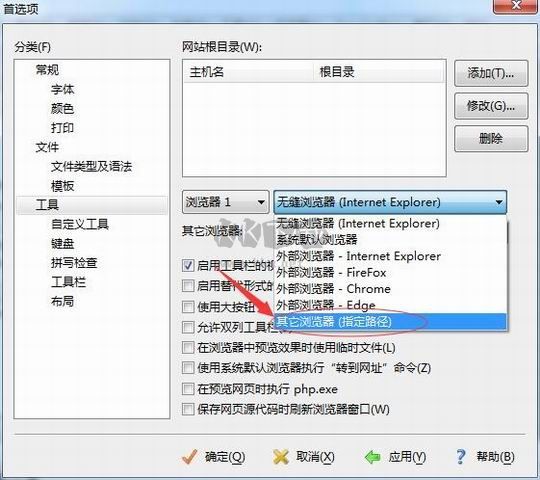
6、設置完畢,點擊應用,并且點擊確定按鈕退出。
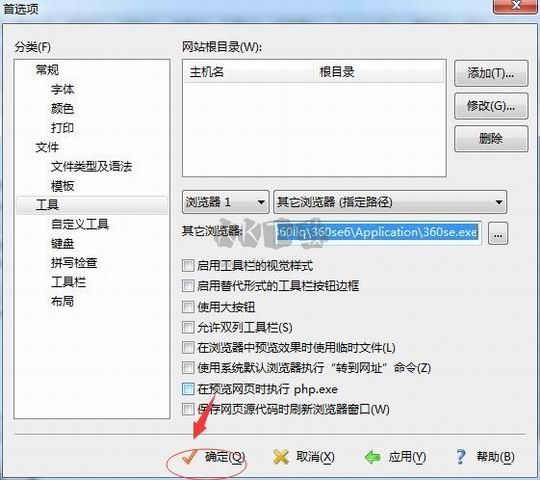
7、這時,我們再點擊頁面左上角的小地球進行源代碼的運行,便直接跳轉到所設置的瀏覽器頁面中了。
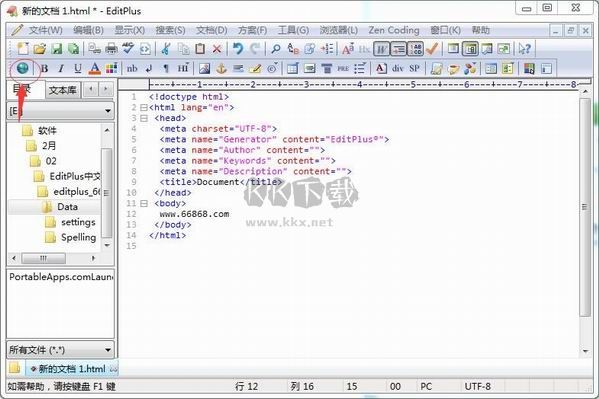
editplus官方中文版自動補全代碼
1、雙擊打開EditPlus快捷方式,打開軟件后,點擊【首選項】。
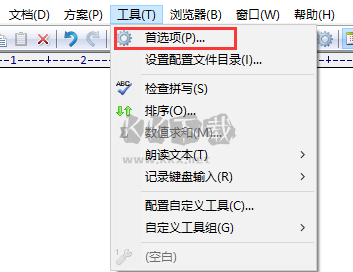
2、在打開的首選項窗口中,點擊左側的【文件類型和語法】,文件類型選擇【HTML】,您可以根據實際選擇,勾上自動完成選項,點擊后面的【...】打開后綴為acp的默認自動完成文件,進行個性編寫。
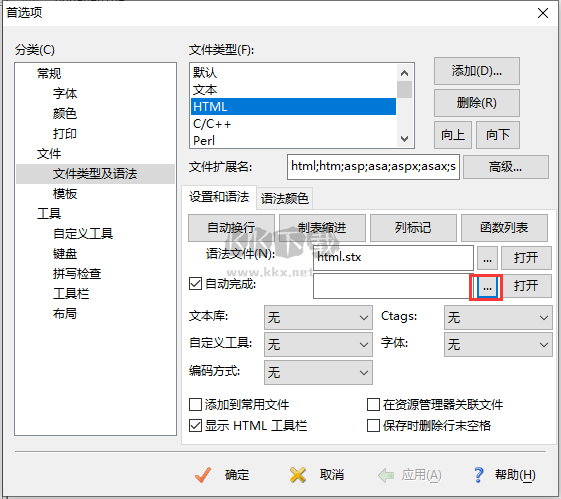
3、打開.acp文件,可以看到第一行#TITLE=HTML,是說明自動完成文件類型;下面的#CASE=n,不用管它。接下來就開始編寫了,#T=n n是快捷字段;下面的就是要設置的標簽名,標簽中間的是正則,無需更改默認就可以了。按照這種格式,添加自己的自動完成。
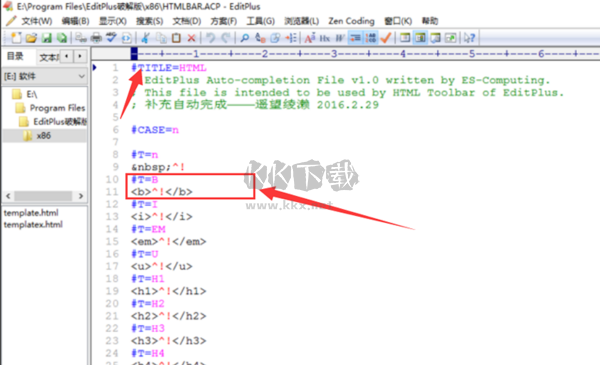
4、最后點擊最下面的【應用】,就完成了。
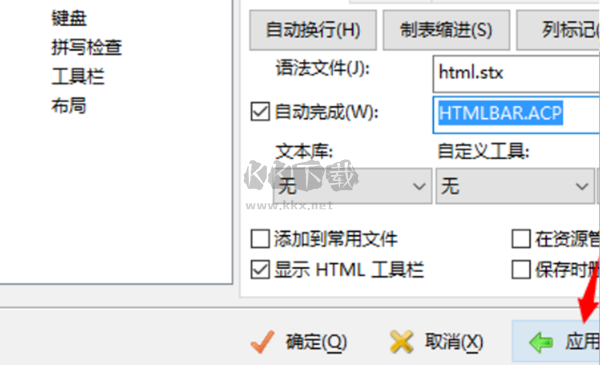
5、最后檢測效果,新建一個HTML文件,輸入一個字母“n”,按下空格

6、!此時就會自動打出【&nabsp】,自動補全功能就設置成功了。
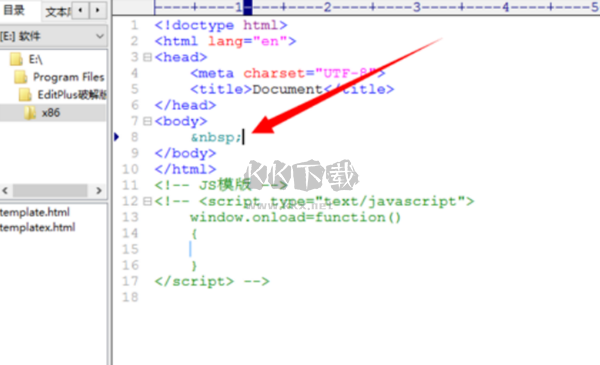
editplus官方中文版功能
1、文本編輯器
EditPlus是一套功能強大的文本編輯器,擁有無限制的Undo/Redo功能,可直接撤回誤操作;還可進行英文拼字檢查、自動換行、列數標記、語法高亮顯示、垂直選擇、搜尋功能等,記事本沒有的超強功能你都可以在這兒找到;
2、(X)HTML編輯器
同時,EditPlus還是一個好用的(X)HTML編輯器。單擊“File”——“New”——“HTMLPage”,就可以打開“HTML頁面編輯器”窗口,使用其中工具就可以直接進行網頁的編輯與創作;
3、書寫電子郵件
用戶發送電子郵件時,可以先在EditPlus中寫好。寫完之后,執行“文件”——“其他”——“發送郵件”,即可啟動默認默認的郵件客戶端,發送郵件;
4、鎖定文件
執行“文件”——“其他”——“鎖定文件”,就可將指定文件鎖定,其他程序便無法修改;
5、復制為HTML
在“編輯”——“剪貼板”中有若干功能,其中“復制為HTML”一項十分特別,感興趣的網友可以試試。

 editplus官方中文版 v5.72.68M
editplus官方中文版 v5.72.68M